在photoshop处理图片时,常常需要在图片中写入一些文字信息。那么这个图片处理软件是怎么写入文字的呢?就要使用到ps工具中的文字工具。
方法/步骤
1、在ps中打开需要处理的图像,在这张图像中,我们需要在右下角写入 “夏天 在海边”的字样。
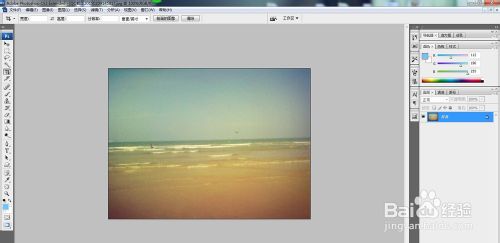
2、在ps左边的工具栏中下方有一个T字图标的文字工具,是ps中用来写入文字的工具。单击这个工具图标,选中使用此工具。
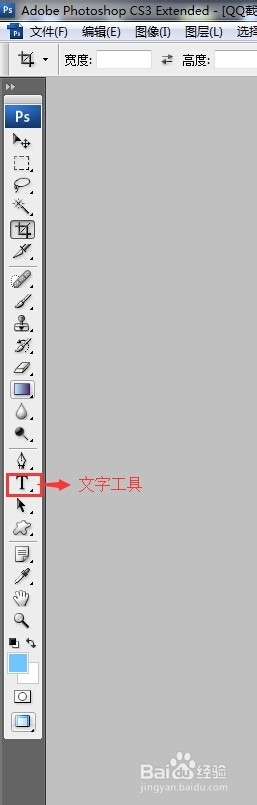
3、在画布需要写汉字的地方单击,在右边的图层面板中,出现一个新建的文字图层,说明进入了文字书写状态。

4、在ps文字工具栏中,可以选择需要的文字字体、大小、和对齐方式。这里选择了,隶书、18号字和左对齐文本。在键盘中输入需要写下的文字,“夏天”+回车+“在海边”。


5、写完字后,点击工具栏中的箭头--选择工具。释放书写状态。
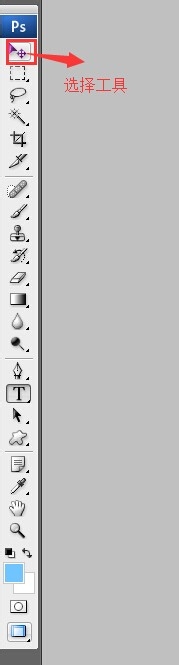
6、右下方需要的文字写好了,在右边的图层属性表中可以看到一个新建的图层,是以文字内容命名的文字图层。这样整个书写文字的过程就完成了。
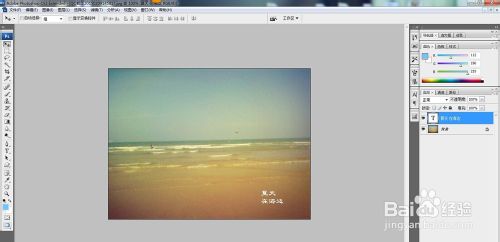
以上就是ps文字工具使用教程,希望能对大家有所帮助!